La maggior parte delle persone usa QuickTime Player principalmente per guardare film, ma pochi sanno che con la sua funzione di esportazione è possibile trasformare qualsiasi file audio o video in una suoneria per iPhone in modo incredibilmente semplice e veloce. Ecco come convertire un file in una suoneria m4r:
- Avvia QuickTime Player e apri il file audio o video che desideri trasformare in suoneria.
- Con il file aperto, premi Comando + T oppure vai nel menu «Modifica» e scegli «Taglia». Usa i cursori per selezionare la porzione di audio che vuoi utilizzare come suoneria, limitandola a 30 secondi o meno; poi, clicca sul pulsante giallo «Taglia» quando hai finito.
- Ora vai su «File» e seleziona «Esporta». Scegli «Solo audio» come formato e imposta il Desktop come posizione di salvataggio, quindi clicca su «Esporta».
- Successivamente, vai sul desktop per trovare la tua suoneria e rinomina l’estensione .m4a in .m4r, confermando la modifica.
- Fai doppio clic su yourfile.m4r per aprirlo in iTunes. Lo troverai nella sezione «Libreria» sotto «Toni».
- Collega il tuo iPhone al computer tramite USB e trascina la suoneria dalla cartella Toni all’iPhone.
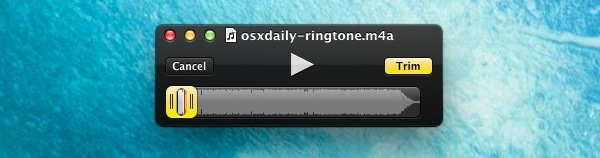
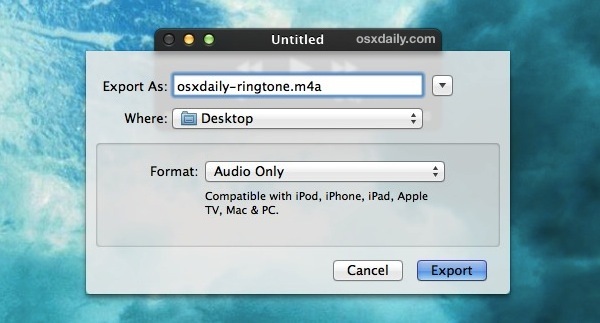
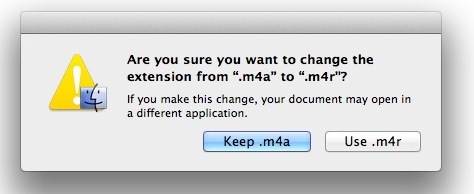
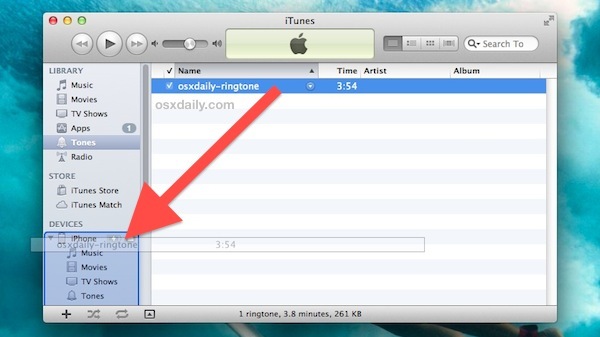
Ed ecco fatto! È tutto qui, davvero semplice, e dovresti riuscire a completare il processo in un minuto o due.
Un piccolo intoppo che ho riscontrato con alcune fonti audio è che i metadati della lunghezza audio rimangono nel file .m4r esportato, il che può far sì che iTunes segnali un errore, dicendo che la suoneria è troppo lunga per essere trasferita sull’iPhone. Ignora pure questo errore, perché la suoneria verrà comunque copiata. Dovresti trovarla sul tuo iPhone senza problemi.
Inoltre, se hai registrato un video con il tuo iPhone o iPad e vuoi utilizzare la traccia audio come suoneria, puoi sfruttare la funzione di ritaglio direttamente in iOS prima di trasferirlo sul computer per completare la conversione in suoneria. È un trucco che può risparmiarti tempo!
Puoi anche utilizzare iTunes per creare suonerie gratuite da qualsiasi brano della tua libreria musicale; è un metodo collaudato e sempre efficace. Tuttavia, l’approccio tramite QuickTime è spesso più veloce e supporta una gamma più ampia di formati, riuscendo a leggere e convertire sia file audio che video nel formato m4a che ti serve.
Novità nel 2024
Nel 2024, Apple ha introdotto alcune novità interessanti che rendono la creazione di suonerie ancora più semplice. Ora puoi utilizzare l’app GarageBand su iOS per creare suonerie personalizzate direttamente dal tuo iPhone. Questo strumento offre una gamma di opzioni di editing audio avanzate, così puoi mixare, tagliare e abbellire le tue tracce prima di esportarle come suonerie.
Inoltre, con l’aggiornamento più recente di iOS, iTunes è stato sostituito da Finder per gli utenti Mac, rendendo il trasferimento di suonerie e altri file multimediali ancora più fluido. È un grande passo avanti nella gestione dei contenuti, soprattutto per coloro che amano personalizzare il proprio iPhone con suonerie uniche.
Non dimenticare di esplorare anche le nuove funzionalità di Apple Music, che ora consentono di impostare qualsiasi brano come suoneria direttamente dall’app. Questo semplifica ulteriormente il processo, rendendo accessibile a tutti la possibilità di avere suonerie personalizzate senza bisogno di software esterni.









